Photoshop给美女室内照片优化肤色处理(2)
文章来源于 站酷,感谢作者 Yczmc2 给我们带来经精彩的文章!设计教程/PS教程/照片处理2014-11-12
第一步:打开照片,然后将提前准备好的问题图片直接用鼠标拉到Photoshop中 很多纹理图片的分辨率可能和与你的照片的分辨率不同,纹理拖进Photoshop之后,可以调整4个脚,让纹理图片完整的覆盖照片。调整完成之后按
第一步:打开照片,然后将提前准备好的问题图片直接用鼠标拉到Photoshop中

很多纹理图片的分辨率可能和与你的照片的分辨率不同,纹理拖进Photoshop之后,可以调整4个脚,让纹理图片完整的覆盖照片。调整完成之后按下“Enter”键。
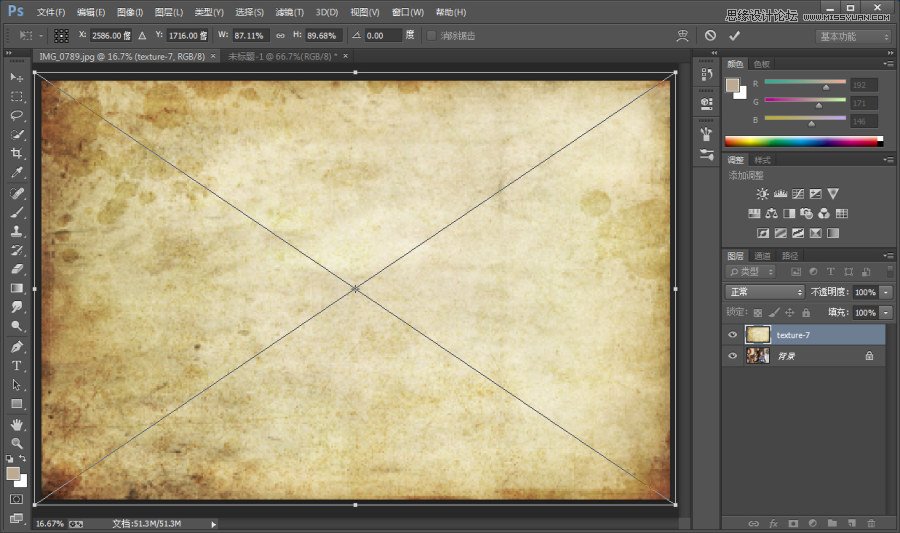
第二步:将纹理图层的混合方式设置为柔光。
“柔光”混合模式可以使照片变暗或变亮,具体取决于混合图层的亮度和颜色,效果与灯光照在照片上类似。当图层中的像素的亮度比中性灰暗时,照片则会变暗,就像被加深了一样;图层中的像素的亮度比中性灰亮时,照片会变亮,就像被减淡了一样,但是不能加深成纯黑色或减淡成纯白色。如果图层中的像素是带有颜色的,效果就类似于带有颜色的灯管照在照片上,可以为照片着上颜色。在这个案例中,就是利用 “柔光”混合模式的这个特点就可以对照片调色。

第三步:模糊纹理图层
将纹理图层的混合模式设置为“柔光”之后,照片便会带上纹理的颜色。如下图所示。同时纹理图片中常常会有不同大小的颗粒,这些颗粒可以给照片增加特殊的氛围。对于人像照片,如果这些颗粒在皮肤上,则会显得不那么好看。这里有一个小技巧,可以快速的去除这些颗粒,并且保留纹理图片的颜色。那就是模糊纹理图层。首先用矩形选框工具选中模特,选框不必完美,只要把模特大致选中就好。然后按下快捷键“Shift+F6”对选区行羽化。
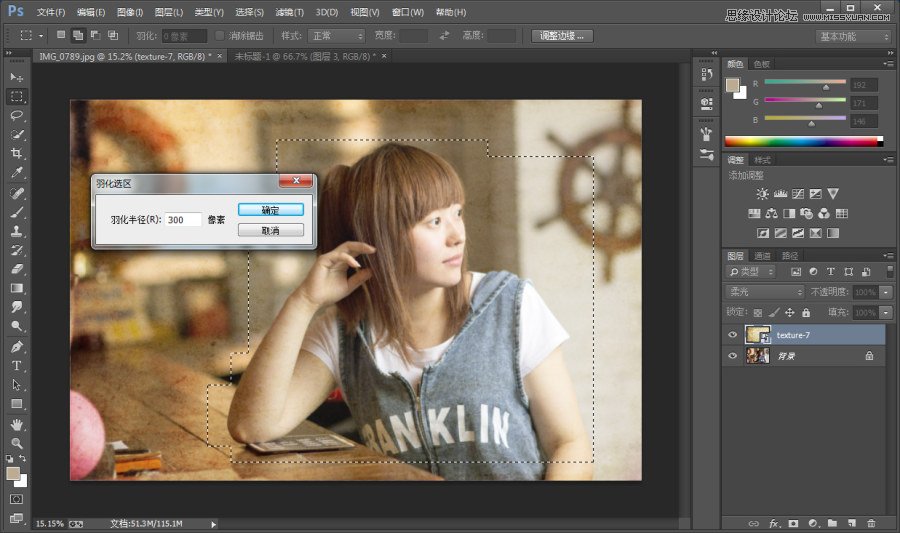
 情非得已
情非得已
推荐文章
-
 Photoshop制作唯美可爱的女生头像照片2020-03-17
Photoshop制作唯美可爱的女生头像照片2020-03-17
-
 Photoshop快速给人物添加火焰燃烧效果2020-03-12
Photoshop快速给人物添加火焰燃烧效果2020-03-12
-
 Photoshop调出人物写真甜美通透艺术效果2020-03-06
Photoshop调出人物写真甜美通透艺术效果2020-03-06
-
 Photoshop保留质感修出古铜色人像皮肤2020-03-06
Photoshop保留质感修出古铜色人像皮肤2020-03-06
-
 Photoshop制作模特人像柔润的头发效果2020-03-04
Photoshop制作模特人像柔润的头发效果2020-03-04
-
 古风效果:用PS调出外景人像中国风意境效果2019-11-08
古风效果:用PS调出外景人像中国风意境效果2019-11-08
-
 插画效果:用PS把风景照片转插画效果2019-10-21
插画效果:用PS把风景照片转插画效果2019-10-21
-
 胶片效果:用PS调出人像复古胶片效果2019-08-02
胶片效果:用PS调出人像复古胶片效果2019-08-02
-
 素描效果:用PS制作人像彩色铅笔画效果2019-07-12
素描效果:用PS制作人像彩色铅笔画效果2019-07-12
-
 后期精修:用PS给人物皮肤均匀的磨皮2019-05-10
后期精修:用PS给人物皮肤均匀的磨皮2019-05-10
热门文章
-
 Photoshop利用素材制作炫丽的科技背景2021-03-11
Photoshop利用素材制作炫丽的科技背景2021-03-11
-
 Photoshop使用中性灰磨皮法给人像精修2021-02-23
Photoshop使用中性灰磨皮法给人像精修2021-02-23
-
 Photoshop制作水彩风格的风景图2021-03-10
Photoshop制作水彩风格的风景图2021-03-10
-
 Photoshop制作创意的文字排版人像效果2021-03-09
Photoshop制作创意的文字排版人像效果2021-03-09
-
 Photoshop制作逼真的投影效果2021-03-11
Photoshop制作逼真的投影效果2021-03-11
-
 Photoshop制作故障干扰艺术效果2021-03-09
Photoshop制作故障干扰艺术效果2021-03-09
-
 Photoshop制作被切割的易拉罐效果图2021-03-10
Photoshop制作被切割的易拉罐效果图2021-03-10
-
 Photoshop制作人物支离破碎的打散效果2021-03-10
Photoshop制作人物支离破碎的打散效果2021-03-10
-
 Photoshop利用素材制作炫丽的科技背景
相关文章2062021-03-11
Photoshop利用素材制作炫丽的科技背景
相关文章2062021-03-11
-
 Photoshop制作人物支离破碎的打散效果
相关文章752021-03-10
Photoshop制作人物支离破碎的打散效果
相关文章752021-03-10
-
 Photoshop快速制作数码照片柔焦艺术效果
相关文章6332020-10-10
Photoshop快速制作数码照片柔焦艺术效果
相关文章6332020-10-10
-
 Photoshop快速的增加写实人像的质感
相关文章7502020-10-10
Photoshop快速的增加写实人像的质感
相关文章7502020-10-10
-
 Photoshop制作编织效果的人物
相关文章9832020-04-01
Photoshop制作编织效果的人物
相关文章9832020-04-01
-
 Photoshop制作唯美可爱的女生头像照片
相关文章8162020-03-17
Photoshop制作唯美可爱的女生头像照片
相关文章8162020-03-17
-
 Photoshop快速给黑白人像照片上色
相关文章7582020-03-12
Photoshop快速给黑白人像照片上色
相关文章7582020-03-12
-
 Photoshop如何去除照片上的透明水印
相关文章12362020-03-08
Photoshop如何去除照片上的透明水印
相关文章12362020-03-08
